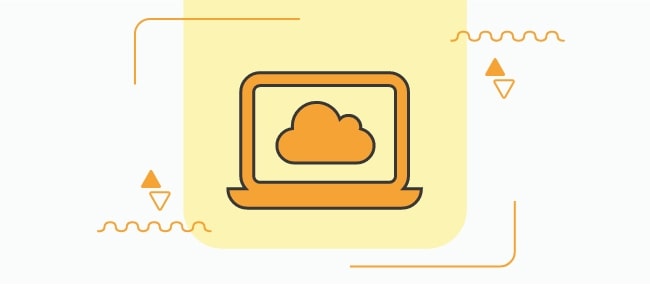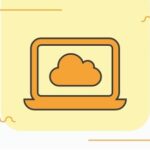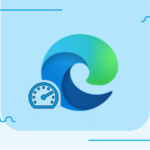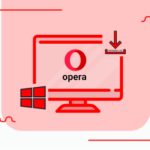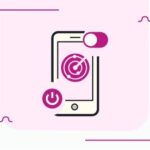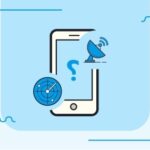اپل همچنان به بهبود برنامه iCloud خود برای ویندوز ادامه میدهد، که سخت کار میکند تا شکاف بین هر دو اکوسیستم پلتفرم را پر کند. حالا این سوال پیش میآید که iCloud برای ویندوز چیست و چگونه از آن استفاده میکنید؟ با همیاب24 همراه باشید تا با جزئیات این سوال آشنا شوید.
راستی قبل از هر چیز یه سوال!! گوشیت اصلیه؟ مطمئنی تقلبی نیست؟!! اگر میخواهی از تقلبی، مفقودی یا سرقتی نبودن گوشیت مطمئن بشی فقط کافیه روی لینک زیر کلیک کنی. در چند ثانیه استعلام کامل گوشیت در اختیارت قرار میگیره
همیاب ۲۴ سامانه دانش بنیان استعلام و ردیابی کالای دیجیتال تحت حمایت معاونت اجتماعی و پیشگیری از وقوع جرم قوه قضاییه
- iCloud برای ویندوز
- iCloud اپل چیست؟
- چه چیزی در iCloud برای ویندوز دریافت میکنید؟
- چگونه فایلهای iCloud طوری کار میکنند که انگار روی کامپیوتر شما هستند
- با iCloud برای ویندوز چه کاری می توانید انجام دهید؟
- چگونه iCloud را برای ویندوز دانلود و نصب کنم؟
- آیا iCloud برای حرفهای های سازمانی مفید است؟
- آیا می توانم به iCloud آنلاین دسترسی داشته باشم؟
- سیستم مورد نیاز iCloud برای ویندوز چیست؟
- درنهایت
iCloud برای ویندوز
اگر از هر دو دستگاه اپل و ویندوز استفاده میکنید، باید از iCloud برای ویندوز نیز استفاده کنید. این برنامهای برای سیستم ویندوز شما است که به شما امکان میدهد به داده ها و ویژگی های iCloud از رایانه شخصی خود دسترسی داشته باشید.
iCloud اپل چیست؟
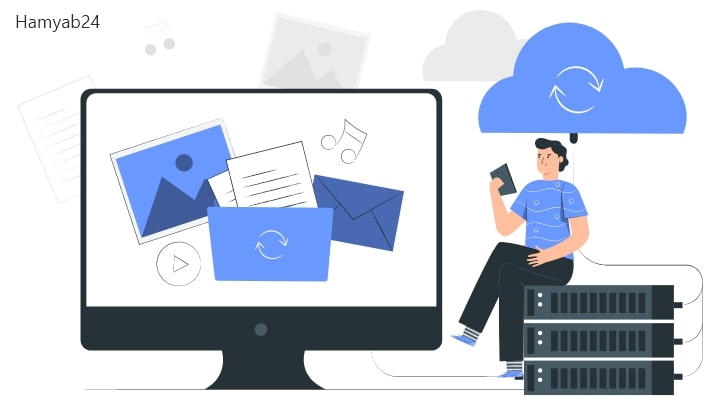
iCloud یک جزء ضروری در سراسر جهان اپل است. از آن برای به اشتراک گذاری فایل های iCloud Drive، همگام سازی مخاطبین، دستگاهها و سایر دادههای شخصی و دسترسی به انواع خدمات اپل از جمله برنامههای کلیدی مانند عکسها و ایمیل استفاده میشود. همچنین به همراه یک مدیر رمز عبور قدرتمند به ویژگیهای همکاری و اشتراک گذاری محدود دسترسی خواهید داشت.
Apple میداند که بسیاری از مشتریانش برای کارهای مختلف به پلتفرمهای متعددی تکیه میکنند، مثلاً از آیفون و رایانه شخصی ویندوزی استفاده میکنند. با در نظر گرفتن این موضوع، اخیراً برنامههای کاربردی جدیدی را برای جایگزینی iTunes برای Windows معرفی کرده است، از جمله برنامههای اختصاصی تلویزیون، موسیقی و مدیریت دستگاه.
همچنین به همین دلیل است که این شرکت تلاش میکند تا خدمات iCloud را از طریق برنامه iCloud برای ویندوز به صورت متقابل پلتفرم بسازد. این برنامه علاوه بر دانلود رایگان از اپ استورهای مایکروسافت، مستقیماً از اپل نیز در دسترس است.
سپس برنامه به رایانهای نیاز دارد که دارای Windows 10 (بهروزرسانی 64 بیتی می 2019 یا جدیدتر) یا Windows 11 باشد.
بیشتر بخوانید: 5 نکته هوشمندانه iCloud که احتمالاً از آنها استفاده خواهید کرد
چه چیزی در iCloud برای ویندوز دریافت میکنید؟
iCloud برای Windows پس از نصب بر روی یک سیستم ویندوز پشتیبانیشده، به شما امکان میدهد به فایلهای موجود در iCloud Drive، Photos، Mail، Contacts، Calendar و Tasks (با Outlook) و نشانکهای Safari خود دسترسی داشته باشید. فقط باید با Apple ID خود وارد شوید.
همچنین میتوانید از iCloud Keychain به عنوان مدیر رمز عبور استفاده کنید.
برنامه iCloud Passwords به شما امکان میدهد اطلاعات حساب خود را بررسی کنید، آن را به روز کنید، آن را حذف کنید و حسابهای جدید اضافه کنید و به طور خودکار در تمام دستگاههای iCloud شما همگام میشود. همچنین رمزهای عبور قوی و کدهای 2FA را برای شما تولید میکند.
iCloud برای ویندوز از فرمتهای تصویربرداری پیشرفتهای پشتیبانی میکند که ممکن است برای متخصصان اپل محور استفاده شود. از سال 2021، میتواند فرمتهای Apple ProRes و ProRaw را برای ویدیو و عکسها مدیریت کند.
چگونه فایلهای iCloud طوری کار میکنند که انگار روی کامپیوتر شما هستند
iCloud برای Windows از همان فناوری استفاده میکند که مایکروسافت برای ویژگی Files On-Demand OneDrive به آن متکی است. این بدان معناست که موارد ذخیره شده در iCloud Drive در Windows File Explorer ظاهر میشوند، درست مثل اینکه در رایانه شخصی شما هستند.
فایلهای درخواستی همچنین ادغام مستقیم بین Windows 11 و iCloud Photos را از در برنامه Windows Photos فعال میکند.
برای استفاده از این، باید iCloud برای ویندوز را روی رایانه شخصی نصب کنید، وارد شوید و همگامسازی عکسها را انتخاب کنید. پس از راه اندازی، تصاویر ذخیره شده در iCloud به صورت بومی در رایانه شما در دسترس قرار میگیرند. زمانی که این ویژگی برای اولین بار وارد شد، گزارشهایی از مشکلات دندان درآوردن وجود داشت، اما به نظر میرسد این مشکلات برطرف شده است.
A یادداشت فنی مایکروسافت توضیح میدهد که فایلهای درخواستی با ذخیره فایلهای کوچک ۱k در دستگاه شما کار میکنند که یک پیوند مستقیم به سیستم شما ارائه میکنند. به محتوایی که به صورت آنلاین ذخیره کردهاید. این به شما امکان میدهد آن محتوا را بررسی کرده و با یک کلیک آن را دانلود کنید. در بیشتر موارد، زمانی که محتوا برای شما بارگیری میشود و باز میشود، فقط با تاخیر کوتاهی مواجه میشوید.
ایده این است که API فایلهای ابری مایکروسافت به توسعهدهندگان شخص ثالث (مانند اپل) اجازه میدهد برنامههایی ایجاد کنند که دادهها را در فضای ابری ذخیره میکنند تا تجربه مدیریت دادههای آنلاین و آفلاین را ادغام کنند.
با iCloud برای ویندوز چه کاری می توانید انجام دهید؟
پس از نصب و راهاندازی، iCloud برای ویندوز به شما امکان میدهد به طور یکپارچه در دستگاهها و پلتفرمها کار کنید. اگر از یک دستگاه ویندوز در محل کار، از مک در خانه و در زمانهای دیگر از iPhone یا iPad استفاده میکنید، کار را بسیار آسان میکند.
یعنی شما می توانید:
- با استفاده از File Explorer به فایل های iCloud Drive خود دسترسی پیدا کنید.
- فایل ها و پوشه ها را در کامپیوتر خود دانلود کنید.
- موارد را در iCloud Drive ذخیره کنید و با استفاده از دستگاه iOS، macOS یا سیستم Windows، یا بصورت آنلاین در iCloud.com به آنها دسترسی داشته باشید.
- فایلهای میزبانی شده در iCloud Drive را از داخل File Explorer به اشتراک بگذارید و با آنها همکاری کنید. ویرایشها در همه دستگاههای شما همگامسازی میشوند.
- آلبومهایی از تصاویر و ویدیوها را ایجاد و به اشتراک بگذارید به صورت آنلاین یا آنها را در Windows Photos در سیستمهای پشتیبانیشده ببینید.
- حساب iCloud خود را بهروزرسانی و مدیریت کنید.
- ذخیره، استفاده و ایجاد رمزهای عبور با استفاده از iCloud Keychain.
یک مشکل وجود دارد: اگر از Apple ID مدیریت شده استفاده میکنید، iCloud برای Windows پشتیبانی نمیشود.
چگونه iCloud را برای ویندوز دانلود و نصب کنم؟
نصب نسبتاً ساده است:
ابتدا باید iCloud را بر روی یک دستگاه اپل (Mac، iPad، iPhone) راه اندازی کنید، پس از آن باید برنامه iCloud for Windows را در رایانه شخصی سازگار خود دانلود کنید، آن را نصب کنید، راه اندازی کنید و سپس با Apple ID که در آن ایجاد کرده اید وارد شوید.
پس از ورود به سیستم، می توانید انتخاب کنید که از کدام گزینههای iCloud استفاده کنید.
آیا iCloud برای حرفهای های سازمانی مفید است؟
نقطه فروش بزرگ اپل برای iCloud، امنیت و حریم خصوصی است که ارائه میکند، همراه با امکان اشتراک گذاری و همکاری روی اسناد و سایر فایل های به اشتراک گذاشته شده در iCloud Drive.
Apple اخیراً iCloud را بهبود بخشید با محافظت پیشرفته داده، که تقریبا تمام داده های iCloud شما را رمزگذاری میکند.
دوست عزیز با نصب برنامه ضد سرقت و ردیاب گوشی دیگر نگران سرقت و مفقود شدن گوشی خود نخواهید بود. و به راحتی میتوانید گوشی خود را از لحاظ سلامت، تست نمایید و به کدهای ussd پرکاربرد گوشیتان دسترسی داشته باشید و ….
بنابراین بهتر است همین حالا اپلیکیشن ضد سرقت و ردیاب گوشی را نصب نمایید. زیرا با نصب این برنامه کمک زیادی به امنیت خود کردهاید.
همیاب ۲۴ سامانه دانش بنیان استعلام و ردیابی کالای دیجیتال تحت حمایت معاونت اجتماعی و پیشگیری از وقوع جرم قوه قضاییه
آیا می توانم به iCloud آنلاین دسترسی داشته باشم؟
اگر از رایانه شخصی ویندوزی استفاده میکنید، اما نمیتوانید iCloud را برای ویندوز نصب کنید، همچنان میتوانید از طریق یک مرورگر وب مطابق با استانداردها به مقدار زیادی از محتوا و خدمات iCloud خود دسترسی داشته باشید.
برای انجام این کار، به iCloud.com بروید و با Apple ID خود وارد شوید. سرویس به تازگی اصلاح شده به شما امکان میدهد به ویژگیهای متعددی از جمله عکس ها، ایمیل، iCloud Drive و مخاطبین دسترسی داشته باشید. همچنین میتوانید از نسخههای آنلاین مجموعه برنامههای بهرهوری iWork اپل استفاده کنید.
نتیجه: هر کاربر ویندوز تنها چند کلیک با محتوای خود فاصله دارد، حتی زمانی که از رایانه شخصی قرضی استفاده میکند.
بیشتر بخوانید: چگونه می توانم آنچه را در حافظه iCloud من وجود دارد ببینم؟
سیستم مورد نیاز iCloud برای ویندوز چیست؟
برای استفاده از iCloud برای ویندوز، به اجرای ویندوز 10 یا جدیدتر (64 بیتی) نیاز دارید.
برخی از نرم افزارهای مورد نیاز اضافی برای استفاده خاص وجود دارد:
- استفاده از ایمیل، مخاطبین، و تقویم ها مستلزم اجرای Outlook 2019 یا جدیدتر بر روی رایانه شخصی است.
- برای مدیریت رمز عبور، باید از Chrome 100 یا جدیدتر یا Edge 100 یا جدیدتر استفاده کنید.
- برای همگامسازی نشانک، به Chrome 100 یا جدیدتر، Firefox 92 یا جدیدتر، یا Edge 100 یا جدیدتر نیاز دارید.
درنهایت
اپل به بهبود برنامه iCloud خود برای ویندوز ادامه میدهد، که سخت کار میکند تا شکاف بین هر دو اکوسیستم پلتفرم را پر کند. ما در این متن به iCloud برای ویندوز چیست و نحوه استفاده از آن پرداختیم. اگر سوال یا نظری دارید با ما در میان بگذارید.
منبع: computerworld